În timp ce trimiteți un e-mail, uneori aflațică este același e-mail pe care l-ați trimis săptămâna trecută sau câteva zile înapoi și, probabil, va trebui să trimiteți din nou mesajul exact cu aceeași adresă de destinatar, subiect, text al corpului în zilele următoare. Înainte de a trimite un e-mail, salvați-l ca șablon de e-mail. Outlook 2010 vă oferă o opțiune de a crea un șablon de e-mail pentru utilizare ulterioară. Astfel, împiedicându-vă să compuneți din nou același e-mail din nou.
Pentru a începe cu crearea unui șablon, lansați Outlook 2010, accesați fila Acasă și faceți clic pe E-mail nou.

Începeți să compuneți un e-mail, introduceți adresele de e-mail ale destinatarilor, subiectul și textul principal al corpului de e-mail.
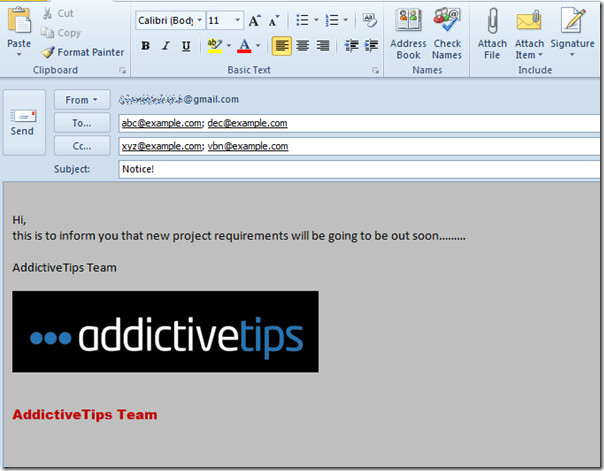
Acum, în meniul File, faceți clic pe Save as.
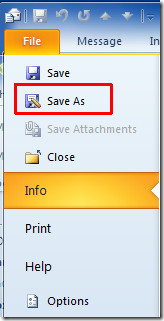
Din lista Salvare ca tip, selectați Șablon Outlook și dați șablonului un nume adecvat.
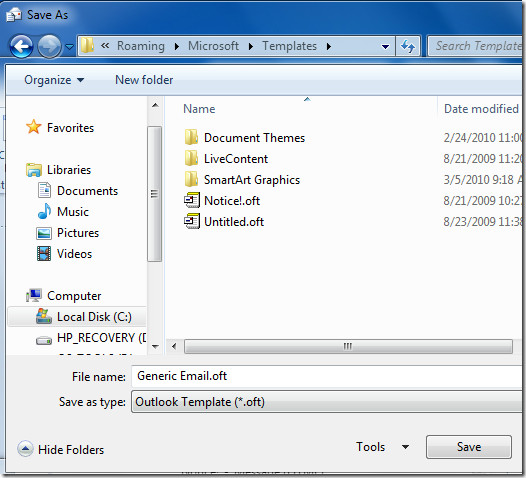
Pentru a utiliza acest șablon, accesați fila Dezvoltator (în cazul în care nu găsiți Dezvoltator fila, mergeți la Fişier meniu, faceți clic pe Opțiuni și faceți clic pe panoul din stânga Personalizați panglică, din panoul drept activat Dezvoltator Caseta de bifat. Clic OK a vedea Dezvoltator fila de pe panglică.)
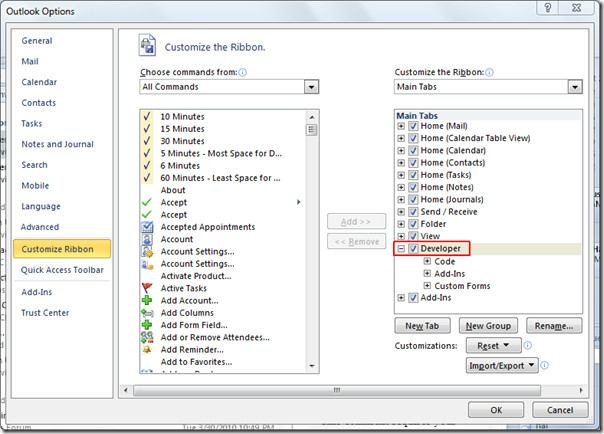
Acum treceți la fila Dezvoltator, faceți clic pe Alegeți formularul.
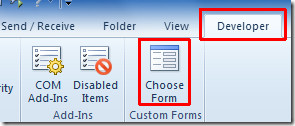
Va apărea dialogul Alegeți formularul, Din Uită-te în listă derulantă, selectați Șabloane de utilizator din Sistemul de fișiere, din fereastra principală de dialog, selectați șablonul creat anterior și faceți clic pe Deschis.
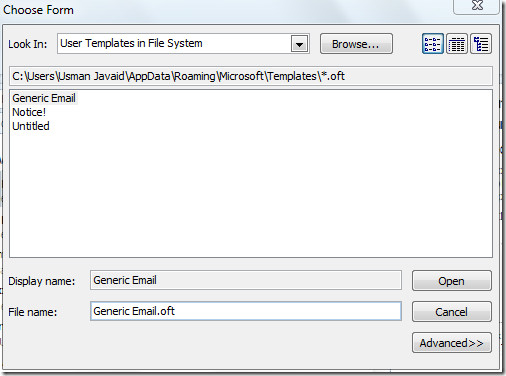
Acesta va deschide imediat șablonul de e-mail, cu același subiect, adresele de e-mail ale destinatarilor, tema și textul corpului de e-mail. Acum îl puteți trimite și utiliza din nou acest șablon urmând aceeași procedură.
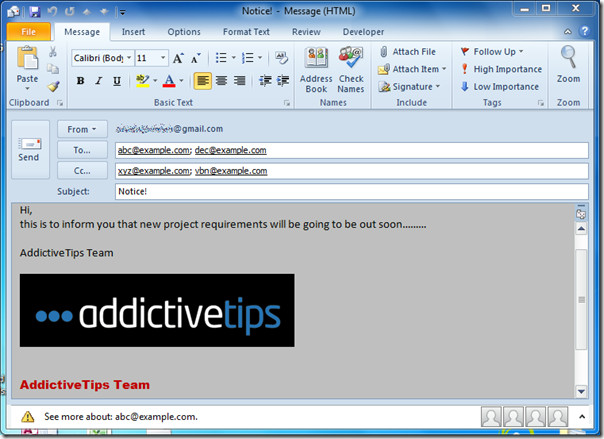
Puteți verifica, de asemenea, ghidurile noastre revizuite anterior cu privire la Cum să adăugați sărbătorile naționale în Outlook 2010 și Cum să faceți ca Outlook să citească mailuri pentru dvs.













Comentarii